Usuń wirusa Jigsaw (Poradnik usuwania) - Aktualizacja 2017
Instrukcja usuwania wirusa Jigsaw
Czym jest Wirus Jigsaw ransomware?
Wirus Jugsaw moze zaszyfrowac twoje pliki a nastepnie zaczac je usuwac
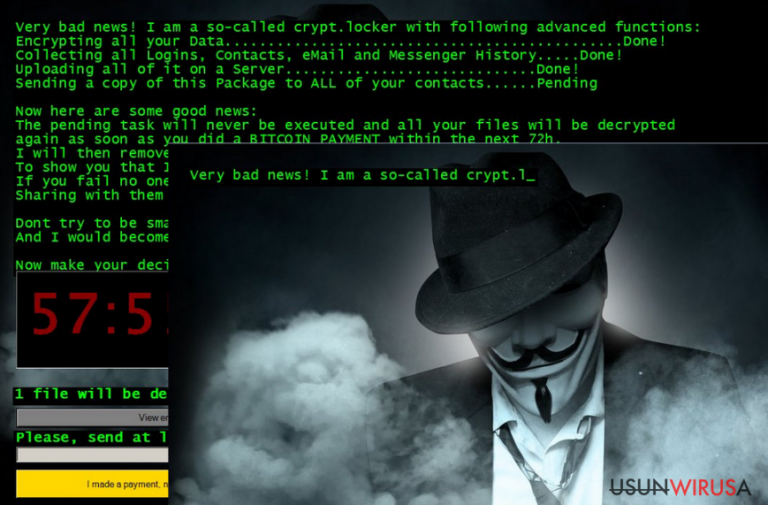
Innym dosc potezrnym oprogramowaniem ransomware jest wirus Jugsaw, ktory zostal ostatnio wypuszczony. Powszechnie to zagrozenie jest znane jako .Fun ransomware jednakze istnieja takze inne jego wersje uwolnione w 2016 roku. Podobna funkcjonalnoscia do tego wirusa cechuja sie Locky, CryptXXX, TeslaCrypt, a takze wirus Cerber.
Ich charakterystyki sa do siebie wyjatkowo podobne, podobnie jak samo podejscie do rozpowszechniania tego oprogramowania. Jigsaw moze przeniknac do komputera, przeskanowac system w poszukiwaniu plikow a nastepnie je zaszyfrowac korzystajac z algorytmu AES> Podobnie jak inne wirusy ransomware tego rodzaju wirus nie ma dostepu ani mozliwosci szyfrowania plikow do czasu az ofiara zaplaci grzywne.
Jednakze podczas gdy inne programy ransomware tylko zastrzaszaja ofiare ze usuna jego pliki jezeli grzywna nie zostanie zaplacona to oprogramowanie Jigsaw naprawde to robi. Jak tylko wirus zaszyfruje jego pliki ustawia stoper na czas 60minut ktory jest przeznaczony dla ofiary celem zaplacenia sumy pieniedzy. Jezeli tranzakcja nie zostanie przeprowadzona w ciagu godziny to pliki naprawde zostana usuniete z komputera.
Duzo wieksza kara czeka na tych, ktorzy postaraja sie usunac wirusa czy tez zresetowac swoj komputer. tego typu akcje maja prowadzic do straty znacznej ilosci danych. Presja generowana przez program, to znaczy odliczanie do czasu az twoje pliki zostana usuniete i skutecznosc dzialania tego wirusa niejednokrotnie wplywa na uzytkownikow ktorzy w koncu placa grzywne.
Oczywiscie najlepiej gdyby zostala zaplacona w walucie bitcoin. Mimo tego ze wirus moze byc przerazajacy to mozliwe jest jego usuniecie z komputera a takze odblokowanie swoich plikow. Niestety praktyka pokazuje ze nawet najbardziej wyszukane antywirusy takie jak na przyklad FortectIntego moze generowac problemy z roznorakimi programami takimi jak Jugsaw.
Z tego powodu chcemy przekazac ci kilka wskazowek w jaki sposob usunac tego wirusa z twojego komputera manualnie lub tez pokazac ci w jaki sposob twoj antywirus moze miec wieksze szanse w starciu z ta infekcja.

Nawet jesli nie miales jeszcze czasu na zapisanie swoich plikow to chcielibysmy sie podzielic z toba kilkoma faktami ktore moga ci sie wydac interesujace. Jak tylko Jigsaw pierwszy raz znajdzie sie na twoim komputerze to ofiara czesto nawet nie podejrzewa jego aktywnosci. Niektore systemy moga doznac spowolnien a tkaze bledow, dosc trudnym zadaniem jest zlapanie wirusa na goracym uczynku.
Ofiara najczesciej dowiaduje sie o inwazji dopiero w momencie jak jej pliki zostana zaszyfrowane i pojawi sie wielki komunikat proszacy o zaplate grzywny na tle motywu z dobrze znanego filmu pojawiajacego sie w tle. Notka wyjasnia sytuacje i prosi o zaplate 150$ i ustawia limit czasowy w ktorym oczekuje zaplaty. Nie polecamy ci wykonywac zadnych rozkazow pochodzacych od tego oprogramowania poniewaz mozesz tylko stracic swoje pliki
Wersje oprogramowania Jigsaw:
Wirus Payransom. Ten wariant oprogramowania ransomware korzysta z szyfrowania AES celem przejecia danych uzytkownika i zada 150 dolarów za oprogramowanie deszyfrujace. Podobnie jak inne wersje oprogramowania Jigsaw obiecuje usuniecie plikow ofiary do czasu az grzywna zostanie zaplacona.
Groznie wygladajaca wiadomosc od wirusa Payransom informuje uzytkownika o tym ze grzywna zostanie podwojona w ciagu 24 godzin, moze nawet ulec potrojeniu w ciagu 48godzin. Jezeli nie chcesz stracic swoich plikow to lepiej bedzie jezeli usuniesz oprogramowanie Payransom tak szybko jak to tylko mozliwe, idac to droga oprogramowanie owszem zostanie zaszyfrowane, ale nie usuniete. Po jakims czasie bedziesz w stanie je odzyskac.
Niestety wyglada na to ze nie udalo sie jeszcze pomyslnie skonstruowac narzedzie ktore bedzie w stanie poradzic sobie z tym zagrozeniem.
Wirus Payms. Wyglada na to ze ten program ransomware jest jednym z wariantow oprogramowania opartym na kodzie Jigsaw. Dlatego tez tego typu wirusy dzialaja dosc podobnie. Wirus prosi o okreslona sume pieniedzy – najczesciej taka jak wirus Payransom – 150 dolarow. Jezeli ofiara nie zaplaci w ciagu 24godzin cena odszyfrowania plikow rosnie do 225dolarów.
Dodatkowo warto wiedziec ze oprogramowanie dodaje rozszerzenie .pay, .payms czy tez .paymst do twoich plikow. Na szczescie nie musisz nic placic aby odzyskac swoje dane. Mozesz je odzyskac z pomoca tego narzedzia. Zanim z niego skorzystasz musisz usunac pliki ze swojego komputera.
Wirus CryptoHitman. Jest to kolejna wersja oprogramowania Jigsaw, ktora jest dosc dyskusyjnym wirusem, ktory moze generowac ci bardzo wiele problemow w pracy czy tez w domu. Ten dosc niegrzeczny wirus wyroznia sie wsrod reszty wirusow ze wzgledu na to ze moze zmieniac tapete na twoim pulpicie na zdjecia ze stron pornograficznych i moze dodawac rozszerzenie .porno do zaszyfrowanych plikow.
Na szczescie nie musisz placic grzywny ktorej rzada od ciebie CryptoHitman, powszechnie znane jest juz darmowe narzedzie do deszyfrowania tego typu pliow. Mozesz je pobrac tutaj. Jezeli bedziesz ofiara tego oprogramowania to zaleca sie usuniecie go z pomoca sprawdzonego oprogramowania antymalware ktore moze uformowac droge do skutecznego odszyfrowania twoich plikow.
Wirus We Are Anonymous. „We are Anonymous. We Are Legion. We do not forget. We do not forgive. Expect us.” Jest to dosc znane haslo Anonimowych, którym to wlasnei witaje swoje ofiary zaraz po tym jak zakonczy sie szyfrowanie twoich plikow na komputerze.
Najnowszy wariant wirusa Jigsaw blokuje komputer ofiary korzystajac z zaawansowanej technologii dodajac rozszerzenie .xyz. Uzytkownik jest proszony o transfer okolo 250dolarow w walucie bitcoin.
Na szczescie dane zaszyfrowane ta aplikacja mozesz skutecznie odzyskac korzystajac z tego narzedzia. Nie zapomnij usunac tego oprogramowania ransomware zanim uruchomisz oprogramowanie do deszyfrowania plikow.
W jaki sposob ten program ransomware moze przeniknac do komputera i zablokowac twoje pliki?
Do konca jeszcze niewiadomo w jaki sposob rozpowszechnia sie oprogramowanie Jigsaw. Patrzac na przyklady innych programow ransomware wyglada na to ze moze sie to stac poprzez zainfekowane wiadomosc iemail czy tez nieznane zalaczniki takie jak trojany.
Dlatego tez powinienes byc wyjatkowo ostrozny podczas przegladania plikow online. Powinienes unikac klikania na losowe linki, reklamy a takze aktualizacje ktorych nie potrzebujesz. Dodatkowo warto wiedziec ze trojany moga sie ukrywac nawet za reklamami.
Dodatkowo postaraj sie sciagnac oprogramowanie tylko ze sprawdzonych zrodel i zawsze sprawdzaj aplikacje ktore zawieraja dodatkowe aplikacje przygotowane do zainstalowania na twoim komputerze. Na tego typu wiadomosci zawsze powinienes uwazac i najlepiej bedzie jezeli umiescisz je w sekcji spam, tam powinna trafiac cala podejrzana korespondencja.
Oprocz tego niektore podejrzane aplikacje moga same przeniknac do twojej skrzynki tak wiec dobrym pomyslem moze byc posiadanie sprawdzonego oprogramowania antywirusowego do walki z podejrzanym oprogramowaniem takim jak wirus Jigsaw.
W jaki sposob mozesz usunac wirusa Jigsaw i w jaki sposob przywrocic swoje pliki?
Jak juz wspomnielismy wczesniej, calkiem mozliwe jest usuniecie wirusa Jigsaw z twojego komputera i na szczescie odzyskanie zablokowanych plikow. Nasi eksperci do spraw bezpieczenstwa odkryli ze zablokowane pliki nie zawsze musza byc wykupione, czasami mozliwe jest ich darmowe odszyfrowanie.
Pierwsza rzecza jaka powinienes zrobic jest przejscie do manadzera zadan i usuniecie procesu firefox.exe a takze procesu drpbx.exe. Z pewnoscia moze cie to upewnic w tym ze wiecej plikow nie zostanie usunietych z twojego komputera. Nastepnie mozesz przejsc do MSConfig i usunac uruchamianie firefox.exe przy starcie systemu.
Jak tylko wirus zostanie zdlawiony mozesz skorzystac Jigsaw decryptor to odblokowania swoich plikow. Nie zapomnij przeprowadzic dodatkowego sknu systemu aby upewnic sie ze wszystkie komponenty sa calkowicie usuniete z twojego komputera. Podazajac za instrukcja usuwania Jigsaw powinienes w sposob skuteczny a zarazem bezpieczny usunac zagrozenie zwiazane z tymi plikami bez generowania szkod dla swojego komputera.
Instrukcja ręcznego usuwania wirusa Jigsaw
Ransomware: ręczne usuwanie ransomware w Trybie awaryjnym
Ważne! →
Przewodnik ręcznego usuwania może być zbyt skomplikowany dla zwykłych użytkowników komputerów. Przeprowadzenie go w sposób prawidłowy wymaga zaawansowanej wiedzy z zakresu informatyki (jeśli ważne pliki systemowe zostaną usunięte lub uszkodzone, może to skutkować uszkodzeniem całego systemu Windows) i może zająć wiele godzin. Dlatego też zdecydowanie zalecamy skorzystanie z automatycznej metody przedstawionej wyżej.
Krok 1. Przejdź do trybu awaryjnego z obsługą sieci
Ręczne usuwanie malware powinno być wykonywane w Trybie awaryjnym.
Windows 7 / Vista / XP
- Kliknij Start > Zamknij > Uruchom ponownie > OK.
- Kiedy twój komputer stanie się aktywny, zacznij naciskać przycisk F8 (jeśli to nie zadziała, spróbuj F2, F12, Del, itp. – wszystko zależy od modelu płyty głównej) wiele razy, aż zobaczysz okno Zaawansowane opcje rozruchu.
- Wybierz z listy opcję Tryb awaryjny z obsługą sieci.

Windows 10 / Windows 8
- Kliknij prawym przyciskiem myszy przycisk Start i wybierz Ustawienia.

- Przewiń w dół i wybierz Aktualizacja i zabezpieczenia.

- Wybierz Odzyskiwanie po lewej stronie okna.
- Teraz przewiń w dół i znajdź sekcję Zaawansowane uruchamianie.
- Kliknij Uruchom ponownie teraz.

- Wybierz Rozwiązywanie problemów.

- Idź do Zaawansowanych opcji.

- Wybierz Ustawienia uruchamiania.

- Naciśnij Uruchom ponownie.
- teraz wciśnij 5 lub kliknij 5) Włącz tryb awaryjny z obsługą sieci.

Krok 2. Zamknij podejrzane procesy
Menedżer zadań systemu Windows to przydatne narzędzie, które wyświetla wszystkie procesy działające w tle. Jeśli malware uruchomiło proces, to musisz go zamknąć:
- Wciśnij Ctrl + Shift + Esc na klawiaturze, by otworzyć Menedżera zadań.
- Kliknij Więcej szczegółów.

- Przewiń w dół do sekcji Procesy w tle i wyszukaj wszystko, co wygląda podejrzanie.
- Kliknij prawym przyciskiem myszy i wybierz Otwórz lokalizację pliku.

- Wróć do procesu, kliknij na niego prawym przyciskiem myszy i wybierz Zakończ proces.

- Usuń zawartość złośliwego folderu.
Krok 3. Sprawdź Uruchamianie
- Wciśnij Ctrl + Shift + Esc na klawiaturze, by otworzyć Menedżera zadań systemu Windows.
- Idź do karty Uruchamianie.
- Kliknij prawym przyciskiem myszy na podejrzany program i wybierz Wyłącz.

Krok 4. Usuń pliki wirusów
Pliki powiązane z malware można znaleźć w różnych miejscach na komputerze. Oto instrukcje, które pomogą ci je znaleźć:
- Wpisz Czyszczenie dysku w wyszukiwarce Windows i naciśnij Enter.

- Wybierz dysk, który chcesz wyczyścić (C: to domyślny dysk główny i prawdopodobnie jest on tym, który zawiera złośliwe pliki).
- Przewiń w dół przez listę Pliki do usunięcia i wybierz następujące:
Tymczasowe pliki internetowe
Pliki do pobrania
Kosz
Pliki tymczasowe - Wybierz Wyczyść pliki systemowe.

- Możesz także poszukać innych złośliwych plików ukrytych w następujących folderach (wpisz te wpisy w wyszukiwaniu Windows i wciśnij Enter):
%AppData%
%LocalAppData%
%ProgramData%
%WinDir%
Po zakończeniu, uruchom ponownie komputer w normalnym trybie.
Usuń Jigsaw korzystająć z System Restore
-
Krok 1: Zresetuj swój komputer Safe Mode with Command Prompt
Windows 7 / Vista / XP- Kliknij Start → Shutdown → Restart → OK .
- Kiedy już włączysz swój komputer, zacznij wciskać przycisk F8 tak długo aż zobaczysz okno Advanced Boot Options
-
Wybierz $1$s z listy

Windows 10 / Windows 8- Wciśnij przycisk Power w oknie logowania oznaczonym Windows. Następnie wciśnij i przytrzmaj Shift, który znajduje się na twojej klawiaturze i wciśnij dodatkowo Restart.
- Teraz wybierz Troubleshoot → Advanced options → Startup Settings a na końcu dodatkowo wybierz Restart
-
Jak tylko włączysz swój komputer wybierz -Enable Safe Mode with Command Prompt w oknie Startup Settings

-
Krok 2: Przywróć ustawienia fabryczne i pliki systemowe
-
Jak tylko zobaczysz okno Command Prompt, wpisz cd restore i wybierz Enter

-
Teraz wybierz rstrui.exe a nastepnie kliknij Enter jeszcze raz.

-
Kiedy pokaże ci się nowe okno wybierz Next a nastepnie wybierz punkt przywracania systemu, który wypada przed zainstalowaniem Jigsaw. Zaraz po tym wybierz $3$s.


-
Teraz wybierz Yes aby rozpocząć przywracanie systemu

-
Jak tylko zobaczysz okno Command Prompt, wpisz cd restore i wybierz Enter
Na końcu powinienes dodatkowo pomyśleć o ochronie swojego komputera przed oprogramowaniem ransomware. Aby chronić swój komputer przed Jigsaw i innym szkodliwym oprogramowaniem polecamy skorzystanie ze sprawdzonego oprogramowania antyszpiegującego takiego jak FortectIntego, SpyHunter 5Combo Cleaner lub Malwarebytes
Polecane dla ciebie:
Nie pozwól, by rząd cię szpiegował
Rząd ma wiele problemów w związku ze śledzeniem danych użytkowników i szpiegowaniem obywateli, więc powinieneś mieć to na uwadze i dowiedzieć się więcej na temat podejrzanych praktyk gromadzenia informacji. Uniknij niechcianego śledzenia lub szpiegowania cię przez rząd, stając się całkowicie anonimowym w Internecie.
Możesz wybrać różne lokalizacje, gdy jesteś online i uzyskać dostęp do dowolnych materiałów bez szczególnych ograniczeń dotyczących treści. Korzystając z Private Internet Access VPN, możesz z łatwością cieszyć się połączeniem internetowym bez żadnego ryzyka bycia zhakowanym.
Kontroluj informacje, do których dostęp może uzyskać rząd i dowolna inna niepożądana strona i surfuj po Internecie unikając bycia szpiegowanym. Nawet jeśli nie bierzesz udziału w nielegalnych działaniach lub gdy ufasz swojej selekcji usług i platform, zachowaj podejrzliwość dla swojego własnego bezpieczeństwa i podejmij środki ostrożności, korzystając z usługi VPN.
Kopie zapasowe plików do późniejszego wykorzystania w przypadku ataku malware
Problemy z oprogramowaniem spowodowane przez malware lub bezpośrednia utrata danych w wyniku ich zaszyfrowania może prowadzić do problemów z twoim urządzeniem lub do jego trwałego uszkodzenia. Kiedy posiadasz odpowiednie, aktualne kopie zapasowe, możesz z łatwością odzyskać dane po takim incydencie i wrócić do pracy.
Bardzo ważne jest, aby aktualizować kopie zapasowe po wszelkich zmianach na urządzeniu, byś mógł powrócić do tego nad czym aktualnie pracowałeś, gdy malware wprowadziło jakieś zmiany lub gdy problemy z urządzeniem spowodowały uszkodzenie danych lub wpłynęły negatywnie na wydajność.
Posiadając poprzednią wersję każdego ważnego dokumentu lub projektu, możesz oszczędzić sobie frustracji i załamania. Jest to przydatne, gdy niespodziewanie pojawi się malware. W celu przywrócenia systemu, skorzystaj z Data Recovery Pro.







